如何轉檔!? 輸出的檔案格式且能適用於各行動裝置、平台,是一大課題。實務上,不一定需用龐大高貴的轉檔、剪輯套裝軟體,小巧夠用就好,選擇這套萬用的轉檔軟體–「格式工廠」就對啦!~它一共支援了超過40種轉檔功能,且是免費軟體。
「格式工廠」的主要功能:
- 視頻部份:任何格式轉成移動設 備,MP4,AVI,3GP,MKV,WMV,MPG,VOB,FLV,SWF,MOV (來源支援RMVB)
- 音頻部份:任何格式轉成WMA,FLAC,AAC,MMF,AMR,M4A,M4R,OGG,MP2,WAV
- 圖片部份:任何格式轉成JPG,PNG,ICO,BMP,GIF,TIF,PCX,TGA
- 光碟機部份:DVD轉成視頻檔案、音樂CD轉音頻檔案、DVD/CD轉ISO/CSO格式、ISO<–>CSO互轉
- 其他:影片合併、影片詳細資訊
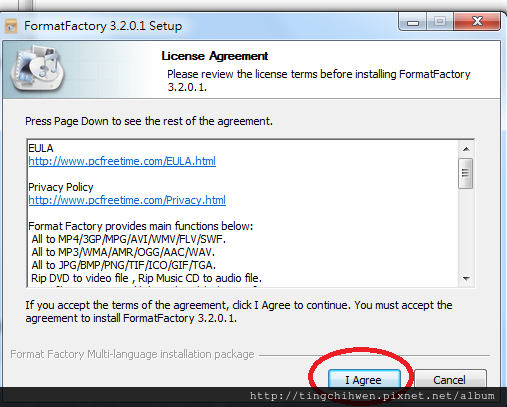
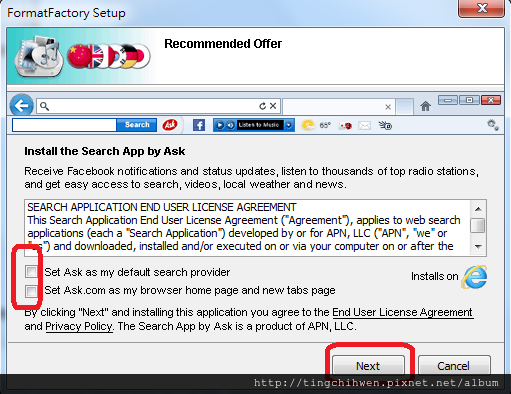
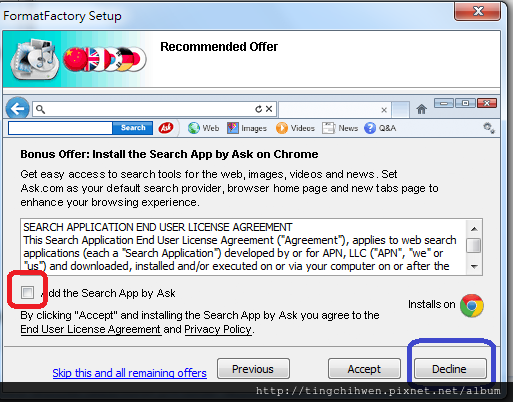
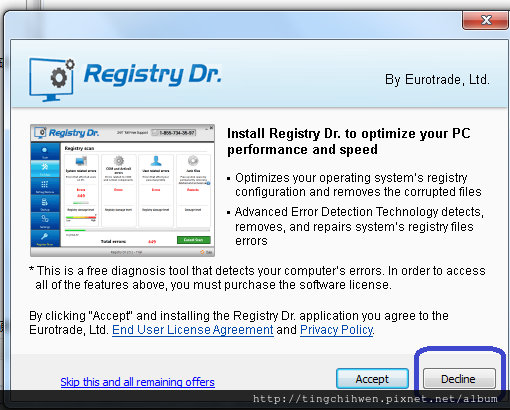
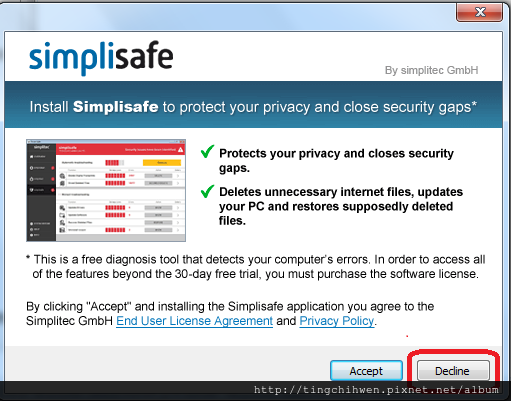
狀況處理:
若您(從別地方)下載的檔案,安裝時出現文字呈現亂碼,這表示此檔案版本不適合您的電腦環境,請立即取消安裝,以策安全。
可嘗試下載: 格式工廠3.2.0
1.執行格式工廠安裝時,剛開始安裝過程為英文,不過別擔心,操作的界面會自動變更為正體中文。安裝過程中會出現多個第三方軟體安裝視窗,選擇〔Canel〕並將核取方塊裡面的勾勾取消勾選即可。
2.安裝後會出現先按下主畫面上方的〔選項〕,修改輸出的資料夾。如:D:downloads 。
3.畫面左方提供了「影片」、「音訊」、「圖片」、「光碟機裝置」及「進階」等五大類功能,例如我想進行影片的轉檔,就先點選「影片」並選擇要轉檔的類型。
4.接著會出現視窗,按下〔新增檔案〕按鈕,選擇要轉檔的來源檔案。按下〔輸出配置〕可調整轉檔的品質,按下〔選項〕則可裁切影片。
5.按下〔輸出配置〕所出現的視窗,可以從上方選單調整轉檔的品質,還在下方的選項調整細節設定。
6.按下〔選項〕之後,可以設定要轉檔的影片範圍,還能進行畫面的裁切、來源音訊的頻道選擇,甚至能選擇音訊的串流及字幕的語言。
7.完成後,主畫面中間就會出現待轉檔的列表,按下上方工具列的〔開始〕按鈕即可進行轉檔。
使用範例:
2.安裝後會出現先按下主畫面上方的〔選項〕,修改輸出的資料夾。如:D:downloads 。
3.畫面左方提供了「影片」、「音訊」、「圖片」、「光碟機裝置」及「進階」等五大類功能,例如我想進行影片的轉檔,就先點選「影片」並選擇要轉檔的類型。
4.接著會出現視窗,按下〔新增檔案〕按鈕,選擇要轉檔的來源檔案。按下〔輸出配置〕可調整轉檔的品質,按下〔選項〕則可裁切影片。
5.按下〔輸出配置〕所出現的視窗,可以從上方選單調整轉檔的品質,還在下方的選項調整細節設定。
6.按下〔選項〕之後,可以設定要轉檔的影片範圍,還能進行畫面的裁切、來源音訊的頻道選擇,甚至能選擇音訊的串流及字幕的語言。
7.完成後,主畫面中間就會出現待轉檔的列表,按下上方工具列的〔開始〕按鈕即可進行轉檔。
使用範例:
在「格式工廠」中,你可以將影片的片段輕鬆地剪裁出來,舉例來說,如果一個影片長幾分鐘,那麼你可以剪出那其中的某部份分鐘的使用!
Step 1.
只要按下左側導覽列的【影片】,並且選擇要轉成的影片格式,如要轉成MP4,則按下【任何格式轉換成mp4】。

Step 2.
接著,按下【新增檔案】,來增加要剪裁的影片。

Step 3.
接下來,按下【輸出配置】,來調整輸出影片的品質。

Step 4.
在這裡,你可以自行設定「螢幕大小」,及「FPS」和「位元率」和「音訊品質」等。如果不會設定,只要選擇「高質量及大小」即可。「FPS」建議值為25、或是30。而在「螢幕大小」處,只要設定為「100%」,「音訊品質」則是建議設為128以上就可以了。
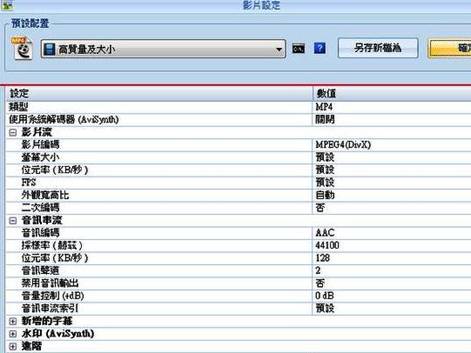
Step 5.
接著,按下【選項】,並可在播放影片時,設定要剪裁的範圍,如【開始時間】與【結束時間】。
Step 6.
而格式工廠也可以對於影片的畫面大小進行剪裁,只要勾選「畫面裁剪」,並且移動紅色框框即可,而輸出只會輸出紅色框框的部份。

注意: 游標放在四邊的紅色線上 可控制畫面的大小
Step 7.
而最後,會將工作加入工作清單中,再按下〔開始〕即可。

全站熱搜






 留言列表
留言列表